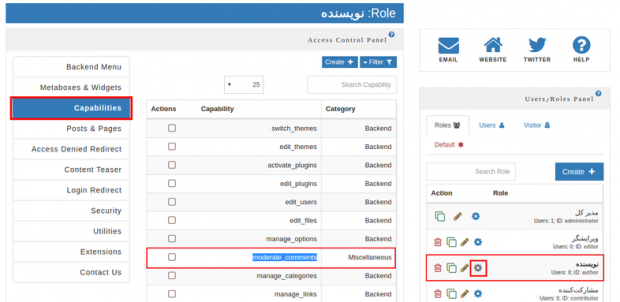میزان سطح دسترسی اشخاص در وردپرس
میزان سطح دسترسی اشخاص در وردپرس توسط افزونه ی Advanced Access Manager انجام می پذیرد. که به اختصار آن را با نام AAM می شناسند.
نصب و فعال سازی
پس از نصب و فعال سازی این افزونه منویی در پیشخوان سایت وردپرسی شما با نام AAM ایجاد خواهد شد. که با کلیک بر روی آن میتوانید به مدیریت افزونه و ویرایش و تعیین سطح دسترسی در وردپرس برای کاربران بپردازید.
با استفاده از افزونه aam قادر خواهید بود تا:
- نقش کاربری خاصی را ویرایش کنید.
- نقش کاربری جدید با سطح دسترسی دلخواه بسازید.
- و نقش کاربری یک کاربر خاص را ویرایش کرده و دسترسیهای وی به پیشخوان وردپرس را مدیریت کنید.
- امکان دسترسی به بخشهای مختلف طراحی سایت در کرج برای بازدیدکنندهگان را شخصی سازی کنید.
ویرایش نقش کاربری خاص در وردپرس
اگر قصد دارید تا یک نقش کاربری خاصی را در وردپرس ویرایش کرده و سطح دسترسی در وردپرس به بخش خاصی از پیشخوان را حذف کنید یا اینکه به آن اضافه کنید. ابتدا مشابه تصویر بر روی زبانه Ruless که در سمت راست قرار دارد. کلیک کرده و از میان نقشهای کاربری موجود در طراحی سایت در کرج هر کدام را که میخواهید را انتخاب کرده و بر روی آیکون چرخ دنده نمایید.
حال در ستون سمت چپ بر روی گزینه Capabilities کلیک کنید. تا انواع دسترسی به بخشهای مختلف وردپرس نمایان بشوند.
در این قسمت میتوانید تمامی دسترسی موجود به منوهای وردپرس را مشاهده کنید. که با فعال کردن تیک هر یک از گزینهها امکان مشاهده ان برای سطح دسترسی در وردپرس برای نقش کاربری مورد نظر فراهم خواهد شد.
در اینجا قصد داریم تا امکان مدیریت نظرات را برای نقش کاربری نویسنده فعال کنم. تا علاوه بر اینکه امکان تایید و مدیریت نظرات برای نوشتههای خود در حالت عادی فراهم می باشد. امکان مدیریت نظرات سایر مطالب نیز برای وی فراهم باشد. بنابراین کافیست تا تیک گزینه moderate_comments را فعال کنید تا سطح دسترسی در وردپرس به بخش مورد نظر برای وی فراهم شود.
با فعال کردن و نصب افزونه های جدید و یا تنظیمات مربوط به قالب نیز این دسترسیها بیشتر میشوند. که میتوانید آنها را مشاهده کرده و برای کاربر خاص یا نقش کاربری که در نظر دارید اجازه دسترسی به آن را فراهم کنید.
افزودن نقش کاربری خاص در وردپرس
اگر قصد دارید تا یک نقش کاربری جدید با سطح دسترسی در وردپرس دلخواه در سایت ایجاد کنید. کافی است تا در افزونه AAM وردپرس بر روی دکمه Createe که در سمت راست قرار دارد کلیک کنید.
با کلیک بر روی این گزینه پنجرهای به صورت لایتباکس برای شما باز خواهد شد. که ابتدا در فیلد نام عنوان دلخواه خود را برای نقش کاربری مورد نظر انتخاب کنید.
سپس در بخش Inherit Capabilities From اگر میخواهید تا این نقش کاربری یک کپی از سطح دسترسی در وردپرس برای نقش کاربریهای موجود در طراحی سایت کرج باشد که دسترسی محدودتر و یا بیشتری نسبت به آن داشته باشد از این بخش نقش کاربری مادر را انتخاب کنید. که در حالت پیشفرض دسترسیهای همان نقش کاربری را داشته باشد.
سپس اگر میخواهید تا کلیه دسترسی های از این نقش حذف شوند تیک گزینه Also clone all access settings را فعال کرده. و در نهایت بر روی دکمه Add Role کلیک کنید.
پس از ساخت نقش کاربری مشابه مرحله ویرایش نقش کاربری که در مرحله قبل دیدید از بخش Capabilities قادر خواهید بود. تا دسترسیهای لازم را برای نقش کاربری مورد نظر انتخاب کرده و سفارشی سازی کنید.
ویرایش دسترسی کاربر به پیشخوان وردپرس
اگر قصد دارید تا سطح دسترسی در وردپرس به بخش دلخواهی از پیشخوان وردپرس را برای یک کاربر خاصی ویرایش کنید. مشابه تصویر زیر ابتدا بر روی تب Userss کلیک کرده و پس از انتخاب کاربر مورد نظر بر روی آیکون چرخ دنده کلیک کنید.
در نهایت مشابه مراحل ویرایش نقش کاربری و افزودن نقش کاربری بر روی گزینه Capabilities کلیک کرده و در بخش انتخاب دسترسی آنها را مدیریت کنید. یکی از قابلیتهایی که این افزونه برای ویرایش کاربر به شما میدهد این است که قادر خواهید بود تا یک کاربر را قفل کنید تا امکان دسترسی به پیشخوان وردپرس طراحی سایت در کرج از وی سلب شود.
ورود به پیشخوان سایر کاربران در وردپرس
از دیگر قابلیتهای افزونه aam در وردپرس این است که میتوانید وارد داشبورد مدیریتی سایر کاربران شده و به عنوان آنها فعالیت کرده و یا از دید آنها داشبورد طراحی سایت را مشاهده کنید. با استفاده از این قابلیت میتوانید به کلیه سطوحی که کاربر مورد نظر در حالت عادی دسترسی دارد نیز دسترسی داشته باشید.
برای این کار کافیست تا از بخش Users کاربر مورد نظر را انتخاب کرده و بر روی آیکون مشخص شده کلیک کنید. تا در پنجره جدید به محیط پیشخوان کاربر مورد نظر بدون نیاز به وارد کردن رمز و نام کاربری دسترسی پیدا کنید.